AirPort 베이스 스테이션: 라우터/NAT 모드에서 펌웨어 7.6.3을 설치한 후 IPv6 터널 오류 발생
AirPort 유틸리티 팝 오버 오류: IPv6 터널 오류에 대해 알아봅니다.
중요: AirPort 베이스 스테이션이 DHCP 및 NAT 모드에서 작동하는 경우에만 이러한 지침을 따르십시오. AirPort 베이스 스테이션이 브리지 모드에서 작동하는 경우에는 이러한 단계를 따르지 마십시오. '네트워크' 탭을 선택하여 AirPort 베이스 스테이션 라우터 모드 설정을 확인합니다. 라우터 모드가 첫 번째 설정입니다.
AirPort 펌웨어 7.6.3을 사용하려면 IPv6 수동 터널 모드의 모든 필드를 빠짐없이 작성하고 유효한 항목을 포함해야 합니다. 참고: 이 내용은 IPv6 자동 터널 모드에 적용되지 않습니다. 펌웨어 7.6.3 이전 버전에 이 모드를 사용 중이었고 IPv6 수동 터널 모드 설정이 완료되지 않았거나 누락된 경우, 베이스 스테이션의 표시등이 황색으로 깜박이고 AirPort 유틸리티에 팝오버 오류: IPv6 터널 오류가 표시됩니다.
AirPort 유틸리티 팝업에서 오류를 선택하면 "IPv6 터널 끝점에 오류가 발생했습니다. 서비스가 복원될 때까지 기다린 후 다시 시도하십시오. 문제가 계속 발생하면, 서비스 제공업체에 문의하십시오." 메시지가 표시됩니다.
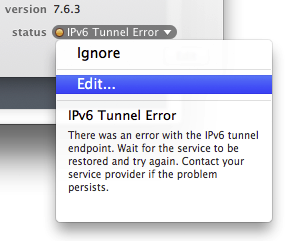
라우터/NAT 모드에서 펌웨어 7.6.3으로 업그레이드한 후 IPv6 터널 오류 해결하기
IPv6 서비스 제공업체로부터 올바른 설정을 받습니다.
IPv6 WAN 주소, IPv6 기본 라우트, 원격 IPv4 주소, IPv6 위임 접두사 및 IPv6 LAN 주소 정보를 해당하는 필드에 입력합니다. 아래의 예제 설정을 참조하십시오.
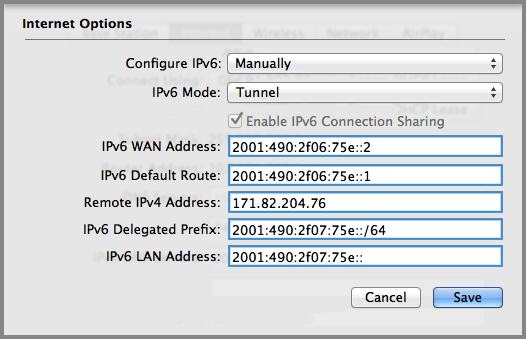
참고: 파란색으로 강조 표시된 모든 필드는 유효한 항목으로 빠짐없이 작성해야 합니다.
IPv6 터널 모드를 수동으로 구성하기 위한 모든 단계
IPv6 서비스 제공업체로부터 올바른 설정을 받습니다.
AirPort 유틸리티를 연 다음 설정할 기기를 선택합니다. 필요한 경우 암호를 입력합니다.
'인터넷'을 클릭한 다음, '인터넷 옵션'을 클릭합니다.
IPv6 구성 팝업 메뉴에서 '수동'을 선택합니다.
IPv6 모드 팝업 메뉴에서 '터널'을 선택합니다.
서비스 제공업체로부터 받은 IPv6 WAN 주소, 기본 라우트 및 기타 정보를 입력합니다. 모든 상자를 올바르게 입력해야 합니다.